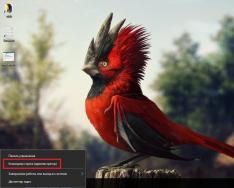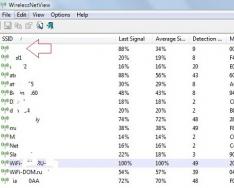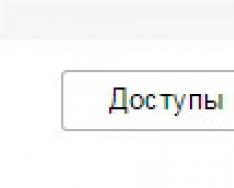Блок питания - это одна из наиболее важных частей ноутбука. Если вы активно пользуетесь данным электронным устройством, то рано или поздно перед вами встанет вопрос о том, как разобрать блок питания ноутбука для его починки.
Как вскрыть блок питания ноутбука
Где находиться блок питания?
Прежде, чем приступить к починке данной детали, необходимо понять, где она находиться и какие меры предосторожности необходимо соблюдать в процессе починки.
Ноутбук - это мобильная версия привычного нам стационарного компьютера, но в отличие от стационарной версии в его мобильном аналоге присутствует сразу два элемента питания: 1) встроенная в корпус батарея или аккумулятор, 2) непосредственно блок питания.
Аккумулятор способен обеспечить бесперебойную работу устройства на протяжении небольшого временного отрезка в несколько часов. После этого, вашему гаджету, а, следовательно, и батарее потребуется подзарядка.
Рассмотрим самые распространенные варианты неполадок блока питания.
Блок представляет собой два провода. Первый провод одним выходом крепиться к компьютеру, а вторым к блоку. При этом получается, что один провод надежно припаян с основной части блока, а второй провод вставляется в специальный паз. Именно в качестве присоединения провода и возникает самая распространенная причина выхода из строя прибора.
Вторая возможная причина поломки - поломка детали внутри блока. В этом случае, починить устройство без вскрытия корпуса не получиться. Как это сделать мы рассказываем по-русски просто и доступно.
Для вскрытия корпуса вам понадобиться всего несколько простых вещей: полотенце или любая плотная ткань, нож или скальпель, отвертка.
Начнем более подробное рассмотрение вопроса, как вскрыть корпус блока питания ноутбука.
Сам блок - это небольшой пластиковый корпус в виде прямоугольного кирпичика. При этом кирпичик состоит из плотно соединенных половинок. Прежде, чем приступить к разъединению данных частей необходимо помнить, что данное устройство большую часть рабочего времени находиться под напряжением, а значит, необходимо проверить сохранился ли в ней электрический заряд. Для этого достаточно отключить устройство от сети и компьютера и дать ему отдохнуть пару часов. Затем положите устройство на полотенце - оно защитит вас от потери мелких деталей и частично погасит электрический заряд, оставшийся в батарее.
Теперь возьмем нож. Желательно, чтобы у ножа было тонкое, но прочное лезвие, так вы меньше повредите пластиковые детали. Лезвие ножа аккуратно вставляем в паз между половиками и проводим им по всему периметру устройства. Это поможет слегка разъединить детали и повредит целостность клея, которым соединены детали. Затем аккуратно ударяем по лезвию ножа ладонью или небольшим молотком. Лучше использовать небольшой молоток. С его помощью легче рассчитать силу удара. Не советуем применять прием распиливания деталей. После распила, для соединения корпуса побреются дополнительный крепеж для соединения пластиковых деталей. Кроме того, при распиливании, можно повредить пальцы, другими словами просто порезаться. При распилке нож легко может соскользнуть из паза, и вы начнете пилить свои руки.
При желании в качестве инструмента для распиливания блока можно использовать дрель с насадкой - диск или напильник с лезвием для металла. В этом случае след от распила будет максимально ровным и их можно будет склеить.
После вскрытия корпуса любым удобным для вас способом, вы увидите, что под ним находиться металлическая коробка или кожух. Ее основное предназначение - это защита содержимого блока от повреждений. В тоже время этот кожух или короб играет роль экрана, который не дает электромагнитному излучению выходить за рамки корпуса, сдерживая его внутри.
Есть еще один вариант вскрытия устройства, но его лучше использовать при крайней необходимости. В этом случае в качестве инструмента используется отвертка с плоским концом. Ею необходимо расковырять шов между половинками, а затем действовать, как рычагом. Опасность данных действий состоит в том, что от приложенных вами усилий пластиковый материал может треснуть. Края деталей, так же пострадают от ковыряния отверткой.
Есть, конечно, и другие более зверские способы добраться до содержимого блока, но мы о них рассказывать не будем. Наша задача не просто вскрыть корпус, а максимально сохранить его целостность и внешний вид для дальнейшего безопасного использования блока.
Приступаем к ремонту
И так мы разобрались, как вскрыть блок питания ноутбука. Теперь необходимо аккуратно снять металлические детали защиты и проверить состояние всех припаянных деталей. Затем проверим напряжение на плате.
При обнаружении неполадки быстро устраняем ее и приступаем к сборке корпуса.
Сборка
Как вскрыть блок питания ноутбука, мы описали, а как же его собрать?
Сделать это не сложнее, чем произвести вскрытие блока. Для этого в пластиковый корпус укладываем металлический кожух и помещаем на него плату. Затем аккуратно соединяем и защелкиваем половинки. Не забудьте при сборке проконтролировать расположение провода питания.
При бережном вскрытии корпус просто защелкнуться, но если вы повредили соединительные элементы, корпус можно склеить.
Блоки питания, или по-другому адаптеры, не только у лэптопов, но у других устройств в большинстве случаев не имеют специальных креплений (винтовых соединений) для многократного сбора/разбора. Вместо этого они обладают клееным корпусом, так как производители рассчитывают, что пользователи будут относиться к подобным элементам как к расходникам и в случае поломки просто купят новые. Но это не останавливает умельцев, которые привыкли ремонтировать электротехнику своими руками. Поэтому в этой небольшой статье мы дадим советы, как разобрать блок питания ноутбука.
Как бы это банально ни звучало, но не забудьте отключить адаптер питания от электросети и от ноутбука, перед тем как приступать к разбору.
Имейте в виду, по причине, что корпус адаптера в большинстве случаев имеет клеевое соединение, при разборе его внешний вид может немного испортиться. Но если действовать предельно аккуратно, на корпусе не останется и следа.
Первый способ, как разобрать блок питания ноутбука
Необходимые инструменты:
- скальпель или небольшой нож из закалённой стали;
- молоток.
Инструкция:
- положите блок питания на нескользящую поверхность, перевернув его набок, чтобы одна из сторон, где проходит шов, оказалась вверху;
- возьмите скальпель или хорошо заточенный нож и установите его на шов адаптера;
- начните наносить уверенные, но не слишком сильные удары молотком по тупой грани ножа;

- постепенно перемещайте нож вдоль шва и продолжайте наносить удары;

- переверните адаптер и обработайте таким же образом шов на противоположной стороне;
- когда закончите со второй стороной, раскройте корпус руками.


Рядовой блок питания ноутбука представляет собой весьма компактный и довольно мощный импульсный блок питания.
В случае его неисправности многие просто его выбрасывают, а на замену покупают универсальный БП для ноутбуков, стоимость которого начинается от 1000 руб. Но в большинстве случаев починить такой блок можно своими руками.
Речь пойдёт о ремонте блока питания от ноутбука ASUS. Он же AC/DC адаптер питания. Модель ADP-90CD . Выходное напряжение 19V, максимальный ток нагрузки 4,74А.

Сам блок питания работал, что было понятно по наличию индикации зелёного светодиода. Напряжение на выходном штекере соответствовало тому, что указано на этикетке - 19V.
Обрыва в соединительных проводах или поломки штекера не было. Но вот при подключении блока питания к ноутбуку зарядка батареи не начиналась, а зелёный индикатор на его корпусе потухал и светился в половину первоначальной яркости.
Также было слышно, что блок пищит. Стало ясно, что импульсный блок питания пытается запуститься, но по какой-то причине возникает то ли перегруз, то ли срабатывает защита от короткого замыкания.
Пару слов о том, как можно вскрыть корпус такого блока питания. Не секрет, что его делают герметичным, а сама конструкция не предполагает разборку. Для этого нам понадобится несколько инструментов.
Берём ручной лобзик или полотно от него. Полотно лучше взять по металлу с мелким зубом. Сам же блок питания лучше всего зажать в тисках. Если их нет, то можно изловчиться и обойтись без них.

Далее ручным лобзиком делаем пропил вглубь корпуса на 2-3 мм. посередине корпуса вдоль соединительного шва. Пропил нужно делать аккуратно. Если перестараться, то можно повредить печатную плату или электронную начинку.

Затем берём плоскую отвёртку с широким краем, вставляем в пропил и расщёлкиваем половинки корпуса. Торопиться не надо. При разделении половинок корпуса должен произойти характерный щелчок.

После того, как корпус блока питания вскрыт, убираем пластиковую пыль щёткой или кисточкой, достаём электронную начинку.
Чтобы осмотреть элементы на печатной плате потребуется снять алюминиевую планку-радиатор. В моём случае планка крепилась за другие части радиатора на защёлках, а также была приклеена к трансформатору чем-то вроде силиконового герметика. Отделить планку от трансформатора мне удалось острым лезвием перочинного ножа.
На фото показана электронная начинка нашего блока.

Саму неисправность искать долго не пришлось. Ещё до вскрытия корпуса я делал пробные включения. После пары подключений к сети 220V внутри блока что-то затрещало и зелёный индикатор, сигнализирующий о работе, полностью потух.
При осмотре корпуса был обнаружен жидкий электролит, который просочился в зазор между сетевым разъёмом и элементами корпуса. Стало ясно, что блок питания перестал штатно функционировать из-за того, что электролитический конденсатор 120 мкФ * 420V "хлопнул" из-за превышения рабочего напряжения в электросети 220V. Довольно рядовая и широко распространённая неисправность.
При демонтаже конденсатора его внешняя оболочка рассыпалась. Видимо потеряла свои свойства из-за длительного нагрева.

Защитный клапан в верхней части корпуса "вспучен", - это верный признак неисправного конденсатора.
Вот ещё пример с неисправным конденсатором. Это уже другой адаптер питания от ноутбука. Обратите внимание на защитную насечку в верхней части корпуса конденсатора. Она вскрылась от давления закипевшего электролита.

В большинстве случаев вернуть блок питания к жизни удаётся довольно легко. Для начала нужно заменить главного виновника поломки.

На тот момент у меня под рукой оказалось два подходящих конденсатора. Конденсатор SAMWHA на 82 мкФ * 450V я решил не устанавливать, хотя он идеально подходил по размерам.
Дело в том, что его максимальная рабочая температура +85 0 С. Она указана на его корпусе. А если учесть, что корпус блока питания компактный и не вентилируется, то температура внутри него может быть весьма высокой.
Длительный нагрев очень плохо сказывается на надёжности электролитических конденсаторов. Поэтому я установил конденсатор фирмы Jamicon ёмкостью 68 мкФ *450V, который рассчитан на рабочую температуру до 105 0 С.
Стоит учесть, что ёмкость родного конденсатора 120 мкФ, а рабочее напряжение 420V. Но мне пришлось поставить конденсатор с меньшей ёмкостью.
В процессе ремонта блоков питания от ноутбуков я столкнулся с тем, что очень трудно найти замену конденсатору. И дело вовсе не в ёмкости или рабочем напряжении, а его габаритах.
Найти подходящий конденсатор, который бы убрался в тесный корпус, оказалось непростой задачей. Поэтому было принято решение установить изделие, подходящие по размерам, пусть и меньшей ёмкости. Главное, чтобы сам конденсатор был новый, качественный и с рабочим напряжением не менее 420~450V. Как оказалось, даже с такими конденсаторами блоки питания работают исправно.
При запайке нового электролитического конденсатора необходимо строго соблюдать полярность подключения выводов! Как правило, на печатной плате рядом с отверстием указан знак "+ " или "- ". Кроме этого минус может помечаться чёрной жирной линией или меткой в виде пятна.

На корпусе конденсатора со стороны отрицательного вывода имеется пометка в виде полосы со знаком минуса "- ".
При первом включении после ремонта держитесь на расстоянии от блока питания, так как если перепутали полярность подключения, то конденсатор снова "хлопнет". При этом электролит может попасть в глаза. Это крайне опасно! При возможности стоит одеть защитные очки.
А теперь расскажу о "граблях", на которые лучше не наступать.
Перед тем, как что-то менять, нужно тщательно очистить плату и элементы схемы от жидкого электролита. Занятие это не из приятных.
Дело в том, что когда электролитический конденсатор хлопает, то электролит внутри его вырывается наружу под большим давлением в виде брызг и пара. Он же в свою очередь моментально конденсируется на расположенных рядом деталях, а также на элементах алюминиевого радиатора.
Поскольку монтаж элементов очень плотный, а сам корпус маленький, то электролит попадает в самые труднодоступные места.
Конечно, можно схалтурить, и не вычищать весь электролит, но это чревато проблемами. Фишка в том, что электролит хорошо проводит электрический ток. В этом я убедился на собственном опыте. И хотя блок питания я вычистил очень тщательно, но вот выпаивать дроссель и чистить поверхность под ним не стал, поторопился.
В результате после того, как блок питания был собран и подключен к электросети, он заработал исправно. Но спустя минуту-две внутри корпуса что-то затрещало, и индикатор питания потух.
После вскрытия оказалось, что остатки электролита под дросселем замкнули цепь. Из-за этого перегорел плавкий предохранитель Т3.15А 250V по входной цепи 220V. Кроме этого в месте замыкания всё было покрыто копотью, а у дросселя отгорел провод, который соединял его экран и общий провод на печатной плате.

Тот самый дроссель. Перегоревший провод восстановил.

Копоть от замыкания на печатной плате прямо под дросселем.

Как видим, шарахнуло прилично.
В первый раз предохранитель я заменил новым из аналогичного блока питания. Но, когда он сгорел второй раз, я решил его восстановить. Вот так выглядит плавкий предохранитель на плате.

А вот что у него внутри. Сам он легко разбирается, нужно лишь отжать защёлки в нижней части корпуса и снять крышку.

Чтобы его восстановить, нужно убрать остатки выгоревшей проволоки и остатки изоляционной трубки. Взять тонкий провод и припаять его на место родного. Затем собрать предохранитель.

Кто-то скажет, что это "жучок". Но я не соглашусь. При коротком замыкании выгорает самый тонкий провод в цепи. Иногда выгорают даже медные дорожки на печатной плате. Так что в случае чего наш самопальный предохранитель сделает своё дело. Конечно, можно обойтись и перемычкой из тонкого провода напаяв её на контактные пятаки на плате.
В некоторых случаях, чтобы вычистить весь электролит может потребоваться демонтаж охлаждающих радиаторов, а вместе с ними и активных элементов вроде MOSFET-транзисторов и сдвоенных диодов.
Как видим, под моточными изделиями, вроде дросселей, также может остаться жидкий электролит. Даже если он высохнет, то в дальнейшем из-за него может начаться коррозия выводов. Наглядный пример перед вами. Из-за остатков электролита полностью корродировал и отвалился один из выводов конденсатора во входном фильтре. Это один из адаптеров питания от ноута, что побывал у меня в ремонте.

Вернёмся к нашему блоку питания. После чистки от остатков электролита и замены конденсатора необходимо проверить его не подключая к ноутбуку. Замерить выходное напряжение на выходном штекере. Если всё в порядке, то производим сборку адаптера питания.
Надо сказать, что дело это весьма трудоёмкое. Сперва.

Охлаждающий радиатор блока питания состоит из нескольких алюминиевых пластин. Между собой они крепятся защёлками, а также склеены чем-то напоминающим силиконовый герметик. Его можно убрать перочинным ножом.

Верхняя крышка радиатора крепится к основной части на защёлки.

Нижняя пластина радиатора фиксируется к печатной плате пайкой, как правило, в одном или двух местах. Между ней и печатной платой помещается изоляционная пластина из пластика.

Пару слов о том, как скрепить две половинки корпуса, которые в самом начале мы распиливали лобзиком.
В самом простейшем случае можно просто собрать блок питания и обмотать половинки корпуса изолентой. Но это не самый лучший вариант.
Для склейки двух пластиковых половинок я использовал термоклей. Так как термопистолета у меня нет, то ножом срезал кусочки термоклея с трубки и укладывал в пазы. После этого брал термовоздушную паяльную станцию , выставлял градусов около 200~250 0 C. Затем прогревал феном кусочки термоклея до тех пор, пока они не расплавились. Излишки клея убирал зубочисткой и ещё раз обдувал феном паяльной станции.
Желательно не перегревать пластик и вообще избегать чрезмерного нагрева посторонних деталей. У меня, например, пластик корпуса начинал светлеть при сильном прогреве.
Несмотря на это получилось весьма добротно.

Теперь скажу пару слов и о других неисправностях.
Кроме таких простых поломок, как хлопнувший конденсатор или обрыв в соединительных проводах, встречаются и такие, как обрыв вывода дросселя в цепи сетевого фильтра. Вот фото.

Казалось бы, дело плёвое, отмотал виток и запаял на место. Но вот на поиск такой неисправности уходит море времени. Обнаружить её удаётся не сразу.
Наверняка уже заметили, что крупногабаритные элементы, вроде того же электролитического конденсатора, дросселей фильтра и некоторых других деталей замазаны чем-то вроде герметика белого цвета. Казалось бы, зачем он нужен? А теперь понятно, что с его помощью фиксируются крупные детали, которые от тряски и вибраций могут отвалиться, как этот самый дроссель, что показан на фото.
Кстати, первоначально он не был надёжно закреплён. Поболтался - поболтался, и отвалился, унеся жизнь ещё одного блока питания от ноутбука.
Подозреваю, что от таких вот банальных поломок на свалку отправляются тысячи компактных и довольно мощных блоков питания!
Для радиолюбителя такой импульсный блок питания с выходным напряжением 19 - 20 вольт и током нагрузки 3-4 ампера просто находка! Мало того, что он очень компактный, так ещё и довольно мощный. Как правило, мощность адаптеров питания составляет 40 ~ 90 Вт.
К большому сожалению, при более серьёзных неисправностях, таких как, выход из строя электронных компонентов на печатной плате, ремонт осложняет то, что найти замену той же микросхеме ШИМ-контроллера довольно трудно.

Даже найти даташит на конкретную микросхему не удаётся. Кроме всего прочего ремонт осложняет обилие SMD-компонентов, маркировку которых либо трудно считать или невозможно приобрести замену элементу.

Стоит отметить, что подавляющее большинство адаптеров питания ноутбуков выполнены весьма качественно. Это видно хотя бы по наличию моточных деталей и дросселей, которые установлены в цепи сетевого фильтра. Он подавляет электромагнитные помехи. В некоторых низкокачественных блоках питания от стационарных ПК такие элементы вообще могут отсутствовать.
Блок питания ноутбука – это обычно внешнее устройство. Причем, единого стандарта не существует, поэтому каждый производитель ноутбуков “создает” дизайн блока питания на собственное усмотрение. Все компоненты данного устройства хорошо скреплены и являют собой моноблок, который, на первый взгляд, разобрать самостоятельно очень сложно. Однако нет ничего невозможного.
Чаще всего разбирать блок питания приходится в случае, если необходимо заменить поврежденный шнур. Берем блок и острый тонкий нож или скальпель. Укладываем устройство на бок и аккуратно вставляем наш режущий инструмент в канавку шва зарядного устройства, отступив от угла около 5 миллиметров. Это предотвратит повреждение креплений. Слегка постукивая по ножу или скальпелю молотком, аккуратно разрезайте пластик по шву. При этом лезвие должно соприкасаться с пластиком не всей поверхностью, а около 15-30 миллиметров. Бьем не сильно, чтобы бок немного вогнулся и разошелся, но не сломался. Так “обрабатываем” шов – сначала по длинным бокам, потом по коротким. Допускается повторить процедуру, если с первого раза не удалось вскрыть блок. Стоит отметить, что у многих ноутбуков блоки питания открыть очень непросто. Так, плохо поддаются “вскрытию” зарядные устройства Dell, Asus, Hp, Acer и других. А вот блоки питания Macbook открываются таким способом неплохо, хотя после процедуры их внешний вид и пострадает.





Стоит отметить, что блоки питания ноутбуков не предназначены для самостоятельного ремонта, однако при профессиональном подходе устройство не пострадает и будет функционировать и впредь. Если вы провели разборку аккуратно и так же качественно сложили устройство обратно, внешний вид не изменится.
Адаптер представляет собой внешний блок питания для ноутбука, монитора или иного оборудования. Данное устройство использует для зарядки аккумуляторной батареи или непосредственного питания устройства. В некоторых случаях при поломке появляется необходимость разобрать адаптер.
Вам понадобится
- - полотенце;
- - молоток;
- - скальпель.